Daugelis „Microsoft Teams“ vartotojų skundėsi, kad fotoaparatas yra per tamsus ir turi keistą kontrastą. Dar labiau erzina tai, kad problema neturi įtakos kitoms programoms. Blogos naujienos yra tai, kad šiuo metu „Teams“ nėra integruotos parinkties reguliuoti fotoaparato ryškumą. Taigi, pažiūrėkime, kokius sprendimus galite naudoti norėdami apeiti šią problemą.
Kaip reguliuoti kameros ryškumą komandose
Sureguliuokite „Skype“ vaizdo įrašų nustatymus
Keletas vartotojų patvirtino, kad jiems pavyko padidinti savo fotoaparatų ryškumą koreguodami „Skype“ vaizdo nustatymus. Matyt, „Skype“ ryškumo lygio keitimas tinka ir komandoms.
Taigi, paleiskite „Skype“, eikite į „ Nustatymai“ ir pasirinkite „ Garsas ir vaizdo įrašas“ .
Tada eikite į žiniatinklio kameros nustatymus .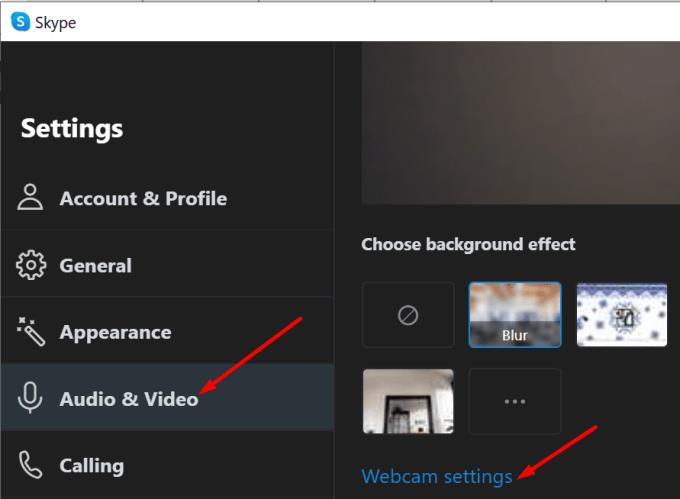
Pakelkite ryškumo slankiklį iki galo į dešinę, kad padidintumėte fotoaparato ryškumą.
Išsaugokite pakeitimus, paleiskite Teams ir patikrinkite rezultatus.
Pakeiskite fotoaparato programos šviesumo nustatymus
Kitas sprendimas yra padidinti fotoaparato programos ryškumo nustatymus.
Taigi, visiškai išeikite iš Teams. Paleiskite „Windows 10“ integruotą fotoaparato programą ir spustelėkite nustatymų piktogramą.
Įgalinkite „ Pro Mode“, kad pasiektumėte išplėstines parinktis.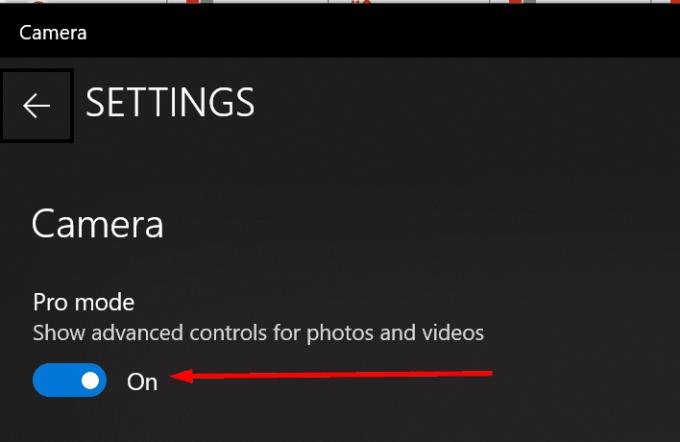
Naudokite slankiklį, kad padidintumėte ryškumą. Uždarykite fotoaparato programą.
Paleiskite Teams ir patikrinkite, ar pastebėjote skirtumą.
Atnaujinkite arba sumažinkite fotoaparato tvarkyklės versiją
Kiti vartotojai išsprendė šią problemą atnaujindami arba grąžindami fotoaparato tvarkykles. Pavyzdžiui, daugelis „Microsoft LifeCam“ vartotojų skundėsi dėl ryškumo problemų „Teams“ išsprendė problemą grįždami į tvarkyklės versiją 4.25.
Senesnes fotoaparato tvarkykles galite atsisiųsti tiesiai iš „ Microsoft“ naujinimų katalogo svetainės . Jei naudojate trečiosios šalies internetinę kamerą, eikite į fotoaparato gamintojo svetainę ir atsisiųskite naujesnę arba senesnę tvarkyklės versiją.
Tačiau jei ta tvarkyklės versija jums netinka, pabandykite kitą. Kai kuriems vartotojams pavyko atnaujinti fotoaparato tvarkykles. Patikrinkite, kuris metodas duoda jums teigiamų rezultatų.
Beje, fotoaparato tvarkyklę taip pat galite atnaujinti naudodami įrenginių tvarkytuvę. Paleiskite įrankį, dešiniuoju pelės mygtuku spustelėkite Kameros ir pasirinkite Atnaujinti tvarkyklę .

Taip pat galite pabandyti pašalinti tvarkyklę, jei įtariate, kad ji sugadinta. Atlikite tuos pačius veiksmus, bet vietoj Atnaujinti tvarkyklę pasirinkite Pašalinti įrenginį . Iš naujo paleiskite kompiuterį ir dar kartą patikrinkite fotoaparatą.
Išjungti 3D vaizduoklę
3D peržiūros programos išjungimas pasirodė esąs tinkamas sprendimas daugeliui Teams vartotojų. Taigi, jei šią programą įdiegėte savo kompiuteryje, eikite į „ Nustatymai“ ir pasirinkite „ Privatumas“ .
Tada dalyje Programos leidimai spustelėkite Kamera (kairėje srityje) ir išjunkite 3D vaizduoklę.
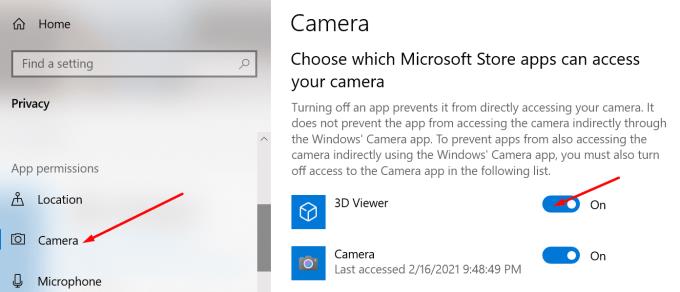
Šalutinėje pastaboje
„Teams“ vartotojai nuo 2017 m. prašė „Microsoft“ įtraukti įtaisytuosius fotoaparato ryškumo nustatymus programoje. Iki šiol „Microsoft“ nepateikė jokių komentarų. Bet jei norite už šią idėją balsuoti, eikite į „ Microsoft Teams UserVoice“ svetainę .
⇒ Greiti patarimai, kaip pagerinti kameros ryškumą komandose
- Nustatykite balto fono ekraną „Teams“. Tai turėtų suteikti daugiau šviesos ant veido ir šiek tiek kompensuoti tamsų fotoaparato kontrastą.
- Įgalinkite numatytąją komandų programos temą. Jei naudojate temą Tamsus arba Didelis kontrastas, kompiuterio ekranas neapšvies tiek daug šviesos ant veido.
- Įsitikinkite, kad šviesos šaltinis yra priešais jus. Jei įmanoma, padėkite kompiuterį priešais langą, kur būtų natūrali šviesa.
Išvada
Nors „Microsoft Teams“ neturi jokios integruotos parinkties reguliuoti fotoaparato ryškumą, „Skype“ galite rankiniu būdu padidinti ryškumo lygį. Pakeitimai turėtų persikelti ir į Teams.
Praneškite mums, ar pavyko išspręsti fotoaparato ryškumo problemą naudodamiesi šiuo vadovu. Pasidalykite savo mintimis toliau pateiktuose komentaruose.

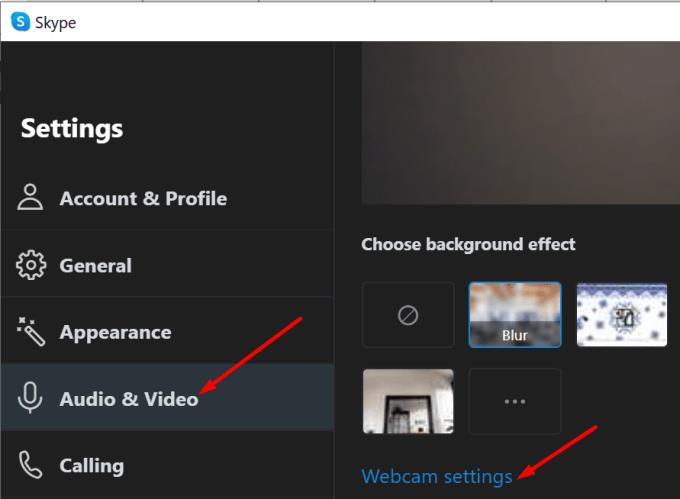

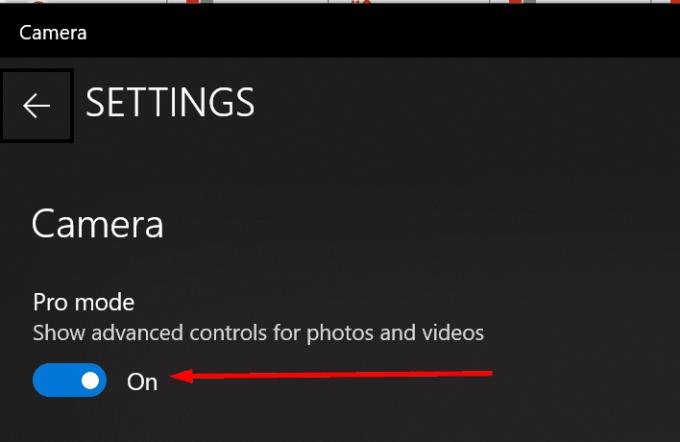


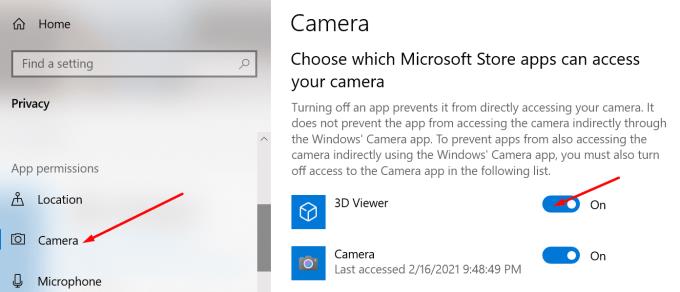






![Jungtyje veikia sena konfigūracija [Visas vadovas] Jungtyje veikia sena konfigūracija [Visas vadovas]](https://blog.webtech360.com/resources3/images10/image-339-1008190117267.jpg)





















